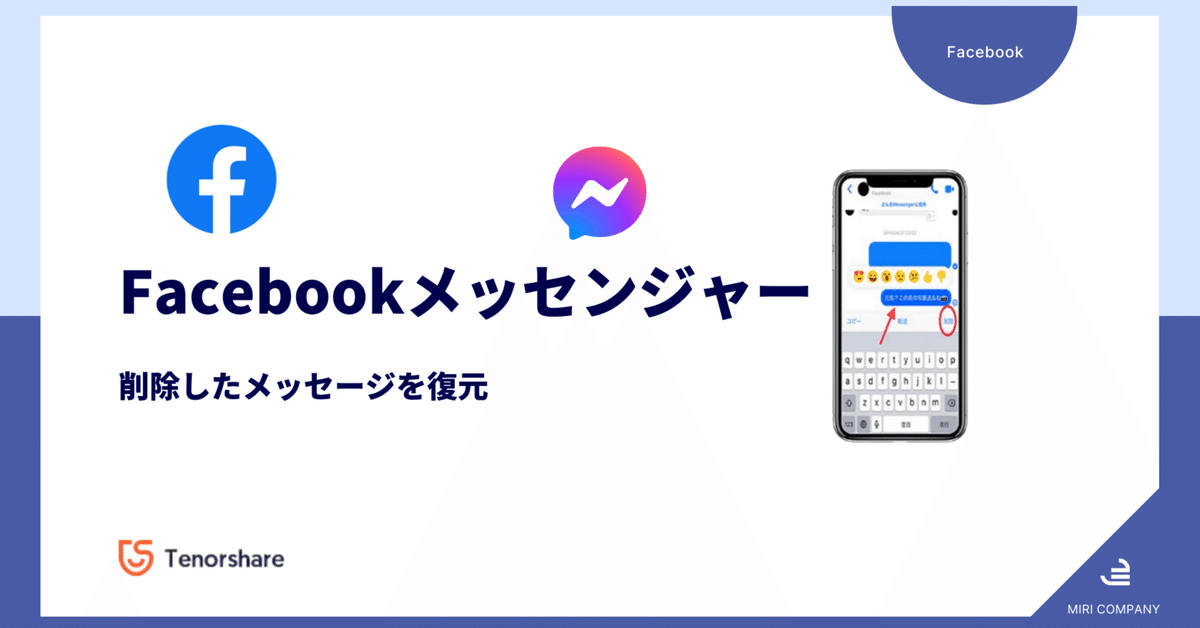
【iPhone・Andriod】Facebookメッセンジャーで削除したメッセージを復元する方法
Facebookメッセンジャーでうっかり削除してしまったメッセージ、復元したいですよね。残念ながら、完全に削除されたメッセージを100%確実に復元できる方法は、現状ありません。しかし、いくつかの方法を試すことで、復元できる可能性はあります。
この記事では、iPhoneとAndroidの両方で、削除したメッセンジャーのメッセージを復元する方法を詳しく解説します。
方法1. アーカイブを確認して消したメッセージを復元する
多くの場合、messengerのメッセージは完全に削除されているのではなく、アーカイブされている可能性があります。アーカイブされたメッセージは、削除されたわけではなく、非表示になっているだけです。
手順:
Messengerアプリを開く
プロフィールアイコンをタップ
「アーカイブされたチャット」を選択
復元したいチャットを開き、「アーカイブ解除」をタップ
方法2. Facebookの「あなたの情報をダウンロード」機能を利用して復元
Facebookは、一定期間、ユーザーのデータを保存しています。この機能を利用することで、削除したメッセージが含まれているデータを取得できる場合があります。
手順:
Facebookの設定から「あなたの情報をダウンロード」を選択
ダウンロードしたデータの中にメッセージが含まれているか確認する
ダウンロードしたデータには、**投稿内容(いいね!やコメントを含む)、写真、動画、連絡先(友達リスト)、メッセージ(一部のメッセージは含まれない場合があります)**など、Facebookで作成・共有した様々な情報が含まれています。
さらに、スマホにバックアップを作成している場合は、それを使って削除したFacebookメッセンジャーのメッセージを復元することも可能です。具体的な方法は、下記の記事をご参照ください。
方法3. データ復元ソフトを利用してバックアップなしのメッセージを復元【iPhoneだけ】
上記の方法で復元できない場合は、専門のUltData iPhoneデータ復元を利用することで、削除されたSafariブックマークを復元できる可能性があります。
👍【UltData for iOS】を無料体験:https://x.gd/KZVoY
🧨🧨お得:ブログ記事20%OFFクーポンコード「TSNOTE20OFF」
ステップ1.データ復元ソフトをダウンロードしてインストールします。ご利用のiPhoneをパソコンに接続します。「iPhone/iPadデータ復元」をクリックします。
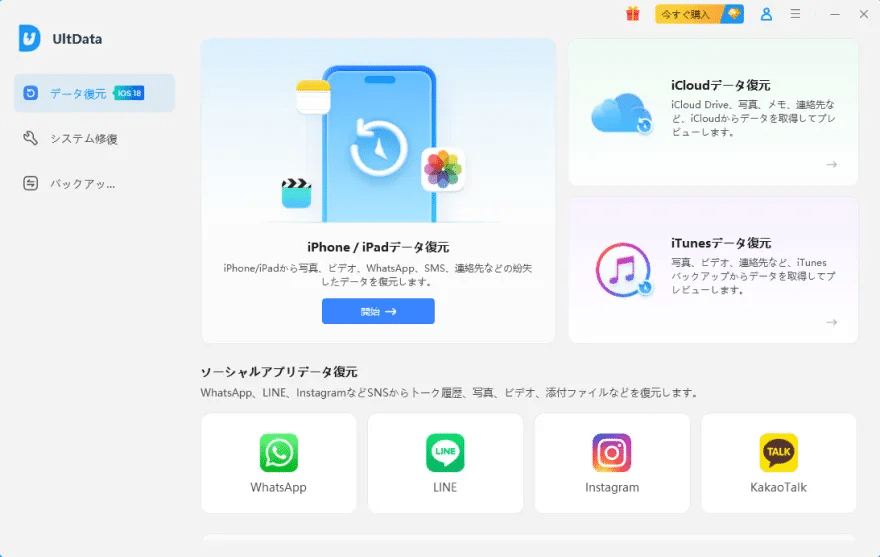
ステップ2.「メッセンジャー」をクリックして、「スキャン」をクリックします。

ステップ3.スキャン結果の一覧が表示されます。メッセンジャーのメッセージをプレビューできます。確認後、「PCに復元」をクリックします。

方法4.キャッシュファイルから復元を試みる【Androidだけ】
Android端末では、一部のメッセージがキャッシュファイルに保存されている場合があります。しかし、この方法は、すべての端末・すべての状況で有効とは限りません。また、手順を間違えると、端末に不具合が起こる可能性もあります。
方法: ファイルマネージャーアプリを使って、以下のフォルダを探します。
Android > データ > com.facebook.orca > キャッシュ > fb_temp このフォルダ内に、最近のメッセージ履歴が残っている可能性があります。
まとめ
Facebookメッセンジャーで削除したメッセージを復元する方法をご紹介しました。もし、これらの方法を試しても復元できない場合は、iPhoneデータ復元ソフト【UltData for iOS】を使用することをおすすめします。
大切なのは、今後のために対策を講じることです。 重要なメッセージはこまめにバックアップを取っておくようにしましょう。
👍【UltData for iOS】を無料体験:https://x.gd/KZVoY
